Klasik Kabuk Gezgini araç çubuğuna Yol Olarak Kopyala düğmesi nasıl eklenir
Windows 7 ve Windows 8'de Explorer'ı çok sık kullanmak zorunda kalan bir Windows kullanıcısı olarak, kutudan çıktığından daha kullanışlı hale getirmeye çalışıyorum. Explorer ile ilgili ana sorun, Windows XP'de olduğu gibi özelleştirilememesidir. Windows 8'e sahip olmasına rağmen Hızlı erişim çubuğu, çok küçük simgelere sahiptir ve özel düğmelere izin vermez. yapmak mümkün iken Explorer'ın komut çubuğuna istediğiniz herhangi bir komutu ekleyin Windows 7'de, simgeler olmadan yalnızca metin düğmeleri olabilirler. Bu yüzden harika bir ücretsiz yazılım olan Classic Shell'i yüklemeye karar verdim.
Reklamcılık
Classic Shell uygulaması, Explorer ve Internet Explorer için geniş bir özelleştirme seçenekleri seti sağlar ve son derece özelleştirilebilir, kaplanabilir Başlat menüsü ile değiştirme olağanüstü arama yetenekleri. Explorer'ı daha iyi hale getirmek için, sık kullandığım tüm komutları yerleştirdiğim Classic Explorer araç çubuğunu kullanıyorum.

Yukarıdaki ekran görüntüsündeki temam resmi olmayan bir temadır, Windows 7'ye taşınan ve parlak Aero temasından daha çok sevdiğim Windows XP "Luna" temasıdır, bu yüzden ekran görüntüsü sizi şaşırtmasın.Hala Windows 7'dir.
Classic Shell'de özlediğim tek şey, yerel olarak bir "Yol olarak kopyala" araç çubuğu düğmesi ekleme yeteneğidir. Neyse ki, seçtiğiniz özel komutları eklemeye izin veriyor, bu yüzden kendi Kopyalama yol düğmesi olarak eklemeye karar verdim. Nasıl olduğunu görelim.
- Klasik Gezgin Ayarları'nı açın ve "Araç Çubuğu Düğmeleri" sekmesine geçin. Orada çeşitli komutlarla iki sütun göreceksiniz. Soldaki, mevcut araç çubuğunuzdur ve sağdaki sütun, ekleyebileceğiniz mevcut komutlar kümesidir.
- Aşağı kaydırırsanız sağ sütunda bir "Özel" öğesi göreceksiniz. Bu yeni Özel öğeyi sağ sütundan sola sürükleyerek veya çift tıklayarak sol sütuna ekleyin. Sol sütuna ekledikten sonra istediğiniz yerde yeniden konumlandırabilirsiniz.
- Özel düğme öğesini çift tıklayın ve ekranda bir "Araç Çubuğu Düğmesini Düzenle" iletişim kutusu görünecektir:
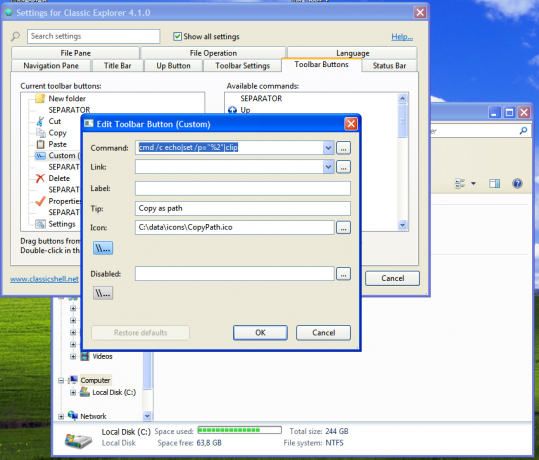
- Komut alanı için aşağıdaki metni kullanın:
cmd /c echo|set /p="%2"|klip
Bu, yeni bir satır karakteri eklemeden Explorer'da seçilen öğenin yolunu panoya kopyalayacaktır. Bu makaleye bakın: Windows'ta yeni satır olmadan yankı komutu nasıl yapılır.
- Şimdi "İpucu" alanında araç ipucunu ve isteğe bağlı olarak düğmenin bir metin etiketi göstermesini istiyorsanız bir etiket belirtin. Düğmeniz için seçtiğiniz güzel bir simgeyi atayabilirsiniz. Windows 8'in Şerit simgelerinden çıkarılan Yolu kopyala komutu için orijinal simgeyi kullandım.
- Tamam'ı tıklayın ve bitirdiniz.
Bu kadar. Classic Shell ile artık Windows 7'de seçili öğenin yolunu Explorer'da kopyalamanıza izin veren bir düğmeniz var.



